Навигация
Формирование задания на контроль целостности
1.5 Формирование задания на контроль целостности
Задания на контроль целостности формируются для каждого списка ресурсов. Для списка ресурсов можно составить одно или несколько заданий и в дальнейшем управлять ими (включать и выключать, изменять параметры). Для каждого задания формируется расписание, в соответствии с которым будет проводиться контроль целостности.
Для формирования задания необходимо:
Выбрать в поле с открывающимся списком название списка ресурсов.
Нажать кнопку «Задание>«.
Активизировать команду «Добавить».
Настроить общие параметры задания в диалоге «Общие».
Составить расписание контроля в диалоге «Расписание».
Нажать кнопку «ОК».
Программа возвратится к диалогу «Контроль целостности». В таблице диалога появится новый столбец, соответствующий сформированному заданию на контроль целостности для текущего списка ресурсов.
Нажать кнопку «ОК» или «Применить» в окне настройки общих параметров.
Для настройки общих параметров задания необходимо:
Активизировать диалог «Общие» (если активен другой диалог).
На экране появится диалог:
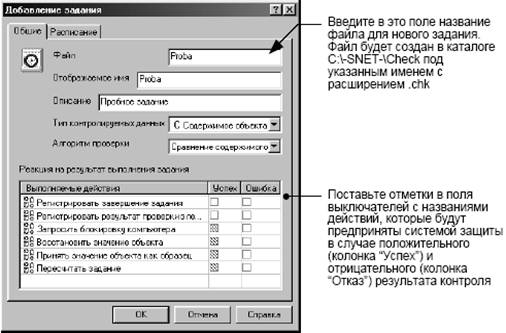
Рис. 36. Диалог «Общие» (задание на контроль целостности)
Ввести в поле «Файл» название файла, в котором будет храниться создаваемое задание.
Ввести в поле «Отображаемое имя» название задания, которое будет отображаться в списке заданий на контроль целостности.
Если оставить поле «Отображаемое имя» пустым, то название списка будет совпадать с названием файла. В этом случае программа автоматически заполнит это поле значением, указанным в поле «Файл».
Если это необходимо, ввести дополнительную информацию о задании в текстовом поле «Описание».
Выбрать в открывающемся списке поля «Тип контролируемых данных»:
содержимое объекта (С) – чтобы создать задание на контроль целостности содержимого ресурсов;
атрибуты объекта (А) – чтобы создать задание на контроль установленных для ресурсов атрибутов DOS;
список доступа (S) – для создания задания на контроль установленных для ресурсов атрибутов Secret Net;
существование объектов (P) – если необходимо создать задание на контроль существования ресурсов.
Для контроля целостности содержимого ресурсов - указать алгоритм контроля в поле «Алгоритм проверки».
Полный перечень алгоритмов контроля для всех типов контролируемых данных представлен в таблице ниже.
Алгоритмы контроля атрибутов объекта, списка доступа и существования объекта определяются автоматически.
Таблица 1
Алгоритмы контроля
| Название | Характеристика |
| Сравнение содержимого | Проверка целостности содержимого ресурсов. Скорость выполнения – средняя, надежность – высокая |
| Проверка содержимого CRC-7 | Проверка целостности содержимого ресурсов. Скорость выполнения – высокая, надежность – низкая, дополнительных аппаратных средств не требуется |
| Проверка содержимого Имитовставка | Проверка целостности содержимого объектов. Скорость выполнения – средняя, надежность – высокая, требуется дополнительное аппаратное средство для хранения секретного ключа |
| Проверка содержимого Хэш | Проверка целостности содержимого ресурсов. Скорость выполнения – средняя, надежность – высокая |
| Проверка содержимого ЭЦП | Проверка целостности содержимого ресурсов Скорость выполнения – низкая, надежность – высокая |
| Сверка атрибутов | Проверка атрибутов файлов, даты создания и т.п. |
| Проверка прав доступа | Проверка прав доступа пользователей к ресурсам |
| Проверка существования | Проверка наличия ресурса |
Определить в таблице «Реакция на результат выполнения задания» действия, которые будут предприняты системой защиты в зависимости от результатов контроля в случае успеха и в случае неудачи (отказа):
Таблица 2
Реакция на результат выполнения задания
| Регистрировать завершение задания | Результаты выполнения задания регистрируются в журнале безопасности |
| Регистрировать результат проверки элементов | Результаты контроля каждого элемента задания (ресурса) регистрируются в журнале безопасности |
| Запросить блокировку компьютера | При нарушении целостности, компьютер будет заблокирован, если в настройках свойств пользователя задан параметр «Запрет работы при нарушении целостности» |
| Восстановить значение объекта | При нарушении целостности контролируемых ресурсов текущие значения контролируемых параметров (атрибуты объекта, список доступа, содержимое объекта при выполнении сравнения содержимого) устанавливаются равными эталонным значениям |
| Принять значение объекта как образец | При нарушении целостности контролируемых ресурсов новые значения контролируемых параметров, полученные в ходе проверки, становятся эталонными |
| Пересчитать задание | Однократно выполняется пересчет задания. Полученные новые значения контролируемых параметров становятся эталонными. |
Для составления расписания:
Активизируйте диалог «Расписание». На экране появится следующий диалог:
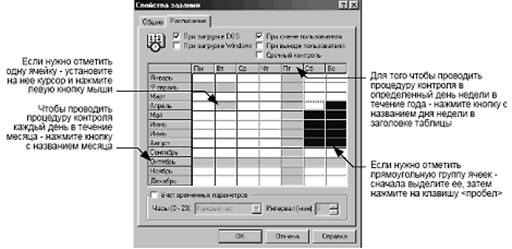
Рис. 37. Диалог «Расписание» (задание на контроль целостности)
Активизируйте специальные режимы контроля целостность ресурсов, установив отметки в поля выключателей верхней части диалога:
При загрузке DOS – процедура контроля проводится при загрузке DOS;
При использовании данного режима:
недопустимы символы кириллицы в названиях списка ресурсов, путей и имен файлов в перечне ресурсов, названиях заданий;
длина полного пути ресурса не должна превышать 128 символов;
имя ресурса и название задания не должно превышать 8 символов;
запрещается использовать режим для сетевых ресурсов и элементов системного реестра;
данный режим разрешается использовать только для следующих типов контролируемых данных: «Содержимое объекта» (алгоритм «имитовставка»), «Список доступа».
При загрузке Windows – процедура контроля целостности осуществляется при загрузке графической среды ОС Windows 9x;
При смене пользователя – процедура контроля проводится при повторном входе в систему без перезагрузки компьютера;
При выходе пользователя – процедура контроля проводится после завершения каждого сеанса работы пользователя;
Срочный контроль – проведение одноразового контроля немедленно после сохранения параметров задания.
Сформируйте календарный график проведения контроля. Чтобы определить дни проведения контроля необходимо выделить соответствующие ячейки таблицы. Для того чтобы снять отметки нужно повторить те же действия еще раз.
Если расписание контроля целостности составляется без учета временных параметров - контроль будет осуществляться не менее одного раза в те дни, которые заданы календарным графиком.
Если дополнительно требуется определить периодичность проведения контроля в течение суток, установите отметку в поле «Учет временных параметров». При этом станут доступными для изменений поля нижней части диалога.
Если календарный график задан, контроль будет осуществляться в указанное время в соответствии с графиком, иначе – ежедневно в указанное время.
Указать в поле «Часы (0-23)» периодичность проведения контроля в течение суток.
Выбрать из раскрывающегося списка значение периодичности контроля. Например, «Каждые 4 часа», что означает – «проводить контроль каждый четвертый час суток», контроль будет проводиться в 0, 3, 7, 11, и т.д.
Часы контроля можно задать, указав конкретные значения. Например, если ввести с клавиатуры следующую строку «2, 7-9, 16-18, 21», то контроль будет проведен в 2, 7, 8, 9, 16, 17, 18 и 21 час. Следует иметь в виду, что отсчет начинается с нулевого часа.
Указать в поле «Интервал (мин.)» периодичность проведения контроля в течение каждого заданного часа контроля.
Параметр может принимать значения от 0 до 59 минут. Так, например, если контроль должен проводиться в 7 часов, а в поле «Интервал» указано значение 10, то процедура контроля первый раз выполнится в 7 часов 0 минут, а затем будет повторяться каждые 10 минут в течение этого часа. Если указано значение «0», то периодичность проведения контроля не задана и контроль выполняется в начале часа один раз.
Нажмите кнопку «ОК».
Похожие работы
... минимальной длины и не может превышать 16-ти символов. 4. Новый пароль не должен совпадать с теми старыми паролями пользователя, информация о которых хранится системой защиты. 1.3 Настройка индивидуальных параметров входа Настройка параметров, связанных с аутентификацией пользователя на этапе входа в систему, выполняется в окне управления свойствами пользователя. 1.3.1 Настройка ...
... управления и диагностики также произведен в данном дипломном проекте. ВЫВОДЫ И РЕКОМЕНДАЦИИ Результатом данного дипломного проекта является спроектированная система регулирования, контроля и регистрации потребления энергоносителей печью скоростного нагрева (ПСН) участка дифференцированной термической обработки прокатных валков, установленной в термическом цехе №2 ЗАО НКМЗ, ориентированная на ...
... без сохранения воспользуйтесь кнопкой Отмена или закройте окно стандартным для Windows приемом. Примечание. 1. Программы-архиваторы в состав программно-аппаратного комплекса Менуэт 2000 не входят и для поддержания возможности создания архивов баз данных регистрации и объектов контроля Вы должны позаботиться о наличии на жестких дисках АРМ'М, на которых инсталлированы модули ПАК Менуэт 2000 ...
... переговорные (аудио) видеоустройства. Системы серии PERCoMS400 могут использоваться в сочетании с более сложными системами контроля и управления доступом. При этом одни и те же карточки могут служить пропусками на все разрешенные к доступу объекты. Максимальное число пользователей для систем PERCoMS400 составляет примерно 500 человек. В настоящее время серия PERCoMS400 имеет несколько моделей. ...
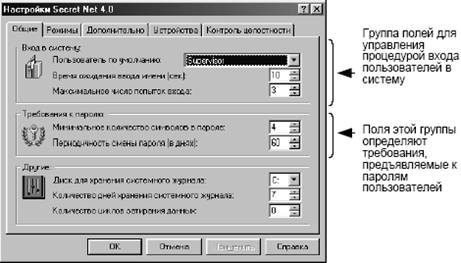
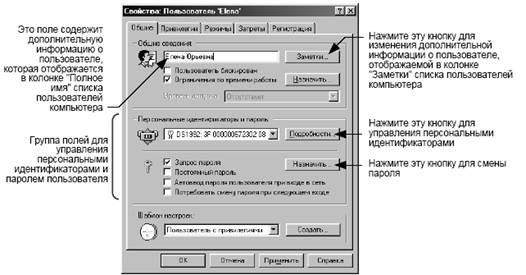


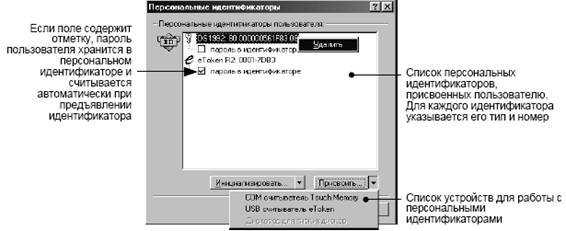
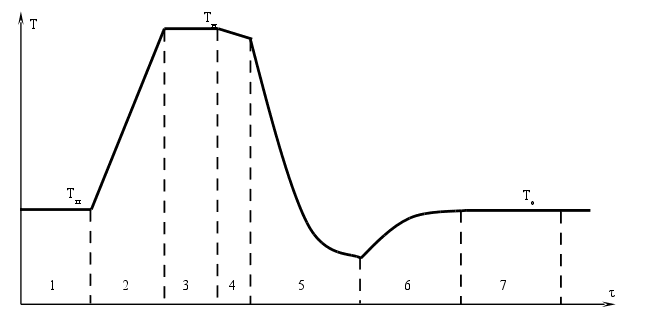
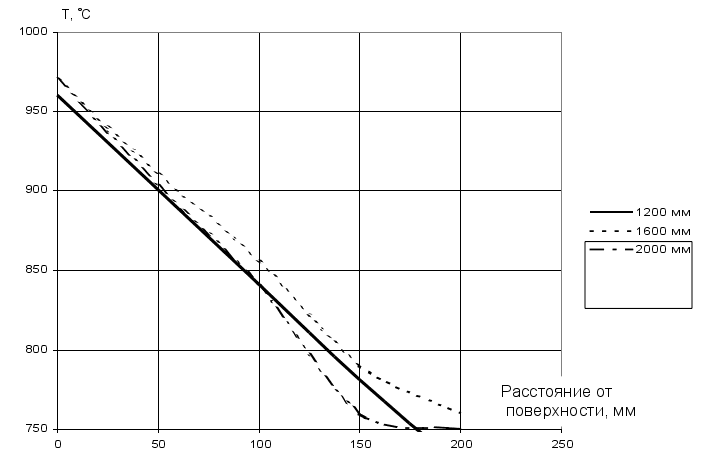
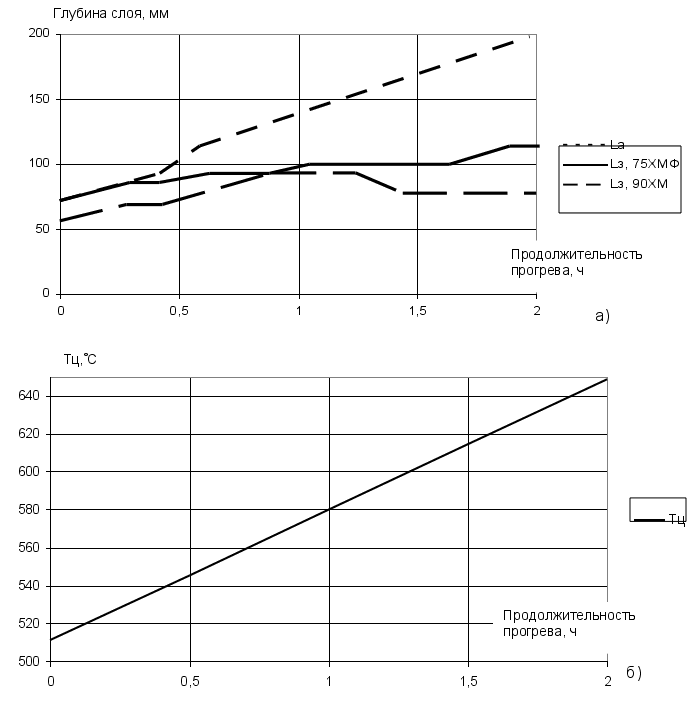


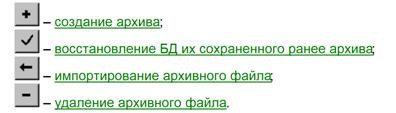


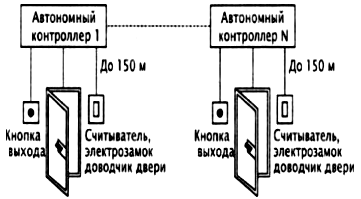
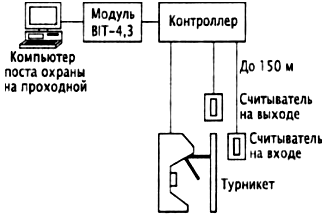

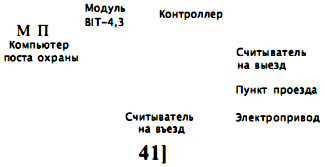
0 комментариев